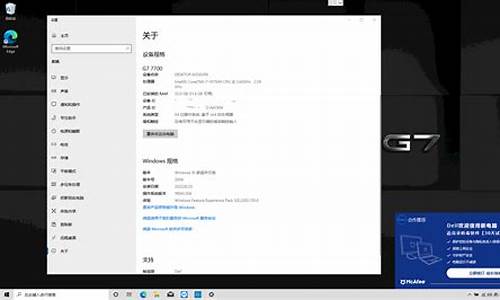电脑初始化失败怎么办_电脑系统为什么初始化失败
1.电脑初始化失败
2.stop:0000007b(0f789e524,0c0000034,000000000,000000000) 是联想g470的笔记本
3.电脑 什么初始化失败
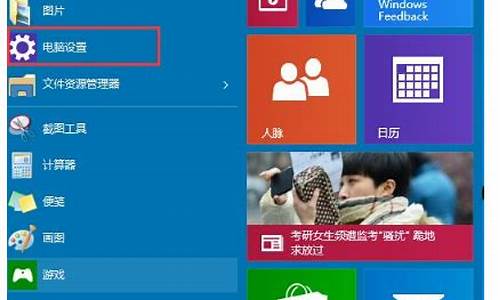
像这类故障一般原因比较复杂,可能是系统和软件之间冲突,也可能是软件和软件之间有冲突,从而造成系统运行某些服务程序时出现错误,检测故障根源也很难查到源起,即使用常规方法修复,也通常不能根本解决。所以最简单、最根本、最快捷和最有效的就是重装系统。
所以你可以尝试下述方法修复,如不行建议重装系统:
1、开机不断点击F8键,进入系统操作选单,选“最后一次正确配置”,重启电脑,看能否解决。
2、开机不断点击F8键,进入系统操作选单,选“安全模式”,如能成功进入,依次单击“开始”→“所有程序”→“附件”→“系统工具”→“系统还原”,出现“系统还原对话框”,选择“恢复我的计算机到一个较早的时间”。 这样可以用Windows系统自带的系统还原功能,还原到以前能正常开机的时候一个还原点。(如果有的话)
3、用系统安装光盘盘,放入光驱,重启电脑,进入光盘安装系统状态,等到启动界面闪过后,不要选安装系统,而是选修复系统,对目前系统进行修复(可能会运行很长时间,2-4小时都可能),耐心等待修复完成,看看是否能解决问题。
如以上3个方法都无效,只能重装系统。
建议你用”电脑店超级U盘启动盘制作工具V6.2(UEFI启动体验版)“制作U盘启动盘或者光盘启动盘来安装操作系统。
为了顺利安装系统,不会中途卡机和当机,你必须先把你的所要安装系统的分区进行格式化,如果硬盘内有一两个系统恢复和保护性分区,它会阻止安装非本机OEM的系统,解决方法:就是彻底删除系统分区,并删除所有恢复性或保护性的小分区(一般大小为100--500M),再安装系统。
最流行的的系统安装方法:用U盘做成系统启动安装盘
首先要下载一个操作系统镜像文件
可以在下面下载Windows各版本的操作系统,里面还有详细的电脑系统安装教程:
win7旗舰版基地 www.win7qijianban.com 在里面下载你所需系统镜像文件(一般格式为:ISO)。
具体方法:
准备好一个等于或者大于4GB的U盘,先完成格式化。
a、从电脑店U盘工具官方网站u.diannaodian.com (前面加:http://)-下载”电脑店超级U盘启动盘制作工具V6.1(UEFI启动体验版)“。
b、运行程序之前请尽量关闭杀毒软件和安全类软件(本软件涉及对可移动磁盘的读写操作,部分杀软的误报可能会导致制作失败!)下载完成之后Windows XP系统下直接双击运行即可,Windows Vista或Windows7/8系统请点右键以管理员身份运行。
U盘启动安装盘的具体制作:
1. 默认模式:
默认模式1.1:打开主程序,插入U盘/SD卡等可移动设备,在磁盘列表里会自动列出当前电脑中所有的可移动磁盘的盘符、型号、容量等信息。
默认模式1.2:选择你要制作启动的可移动磁盘,启动模式USB-HDD或USB-ZIP可选,默认采用USB-HDD模式。(chs模式主要针对某些不能检测的Bios,一般不需要勾选此项!如果你想把U盘剩余部分转成NTFS格式可以勾选NTFS选项,注意:格式化成NTFS会影响U盘启动部分功能的使用,除非需要存储超过4G的单文件,否则不建议勾选此项!)
默认模式1.3:尽量退出杀毒软件和安全类软件以免制作失败,点击“一键制作启动U盘”按钮,程序会提示是否继续,确认所选U盘无重要数据后点是开始制作.
(注意:使用电脑店U盘启动盘制作工具2.0以及之前版本制作过的U盘如果制作失败请先执行初始化U盘)
默认模式1.4:制作过程根据电脑配置和U盘芯片的不同耗时长短也不同,请耐心等待。制作完成后正确设置电脑BIOS即可从U盘启动了。为了验证U盘启动制作是否成功,可以运行模拟启动。
注:模拟启动仅供测试U盘启动是否制作成功,不可用于测试内部DOS和PE系统。
2. ISO模式:
ISO模式2.1:切换到ISO模式或者直接点击主程序左上角的ISO制作,程序会切换到ISO制作界面。
ISO模式2.2:点击“一键制作启动U盘”按钮后程序会在“D:\电脑店ISO\”文件夹下创建DND.ISO镜像。
ISO模式2.3:打开ISO模式的一键制作启动U盘,点击ISO模式里的按钮,按照图中推荐选项进行选择,最后点击写入按钮等待写入完成。(如需刻录光盘,点击“刻录光盘”按钮进行刻录操作!)
注:ISO模式同样支持将Win7或者Win8系统镜像写入U盘做成系统安装盘。
按以上步骤制作好U盘的系统安装盘,即可安装Win7或者Win8系统了。
小注:
把U盘设置为第一启动顺位设备的方法1:
开启电脑,根据开机的时候,刚一闪过的第一次开机画面,在屏幕下方显示的白色提示文字,一般是出现“DEL”,那么按下 “del(delete)”键;如果是别的,根据提示可以尝试按F2、F8、F10、F12等等,就可以进入BIOS 。因为各种型号的电脑根据主板的不同,BIOS设置也略有不同,你先在里面菜单里找到带有“BOOT”字样的这一大项,然后进入细项,选择里面的,First Boot:这个的意思就是电脑启动的第一引导驱动,就在这里选择(用上下箭头,或者屏幕下方有英文提示)”USB“字样的设备,然后按F10保存后重新启动,当电脑重启后,里有可以支持的U盘启动盘时,会在屏幕上面显示进入U盘的系统安装界面。
把U盘设置为第一启动顺位设备的方法2:
开启电脑,根据开机第一个启动画面,在电脑最下方的显示的提示,不停地F9(也可能是F2或者F12),可进入快速启动设备选择项菜单,在菜单里选择:”USB“字样的设备,也可进入U盘启动引导。(进入步骤同方法1)
通过U盘安装系统的过程基本是傻瓜式的,按照系统安装界面的提示步骤一步步执行即可,很简单,亦不在此赘述。)
最后,如果重装系统之后,还是出现此种故障,那就是你的电脑硬件有问题了。
一般是:主板、内存或者显卡坏了或者机器灰尘太多散热有问题,都可能造成此种故障。请去电脑店找专业人士检查维修。
如有疑问,请追问,必复!
如满意,请给我一个采纳,谢谢!
电脑初始化失败
电脑初始化失败可能是由于多种原因引起的,这里提供一些可能的解决方案:
尝试重启电脑。有时候电脑初始化过程中出现问题可能只是暂时性的故障,通过重启电脑就能够消除错误。
进入安全模式并修复问题。在电脑启动后按下F8键可以进入安全模式,此模式下可以进行系统维护和故障排查。例如,可以使用Windows自带的系统还原功能来恢复到之前正常的状态。
检查硬件设备是否连接稳固。如果初始化时出现硬件故障或者设备连线松动,则会导致初始化失败。您可以检查硬盘、内存条等设备是否均被完全插好。
执行电脑诊断。许多电脑都提供了自身的诊断工具,这些工具可以检查硬件和系统文件是否正常运转,在发现问题时提供相应的解决办法。
重新安装操作系统。如果上述方法都无法解决问题,那么尝试重新安装操作系统也是一个可行的方法,但在进行操作前,务必备份好重要数据和文件以免丢失。
请注意,在任何操作时要准确记录和备份重要数据和文件,确保系统可靠性以及个人信息的安全,同时也需要谨慎操作以免导致更大问题。若您并不熟悉电脑维修和系统管理技术,建议寻求专业人员的帮助。
stop:0000007b(0f789e524,0c0000034,000000000,000000000) 是联想g470的笔记本
1, 检查系统中是否有木马或病毒.这类程序为了控制系统往往不负责任地修改系统,从而 导致操作系统异常.平常应加强信息安全意识,对来源不明的可执行程序绝不好奇. 2, 更新操作系统,让操作系统的安装程序重新拷贝正确版本的系统档案,修正系统参数. 有时候操作系统本身也会有 BUG,要注意安装官方发行的升级程序. 3, 尽量使用最新正式版本的应用程序,Beta 版,试用版都会有 BUG. 4, 删除然后重新创建 Winnt/System32/Wbem/Repository 文件夹中的文件:在桌面上右击 我的电脑,然后单击管理. 在"服务和应用程序"下,单击服务,然后关闭并停止 Windows Management Instrumentation 服务. 删除 Winnt/System32/Wbem/Repository 文件夹中的所 有文件. (在删除前请创建这些文件的备份副本. 打开"服务和应用程序",单击服务,然 ) 后打开并启动 Windows Management Instrumentation 服务。I
电脑 什么初始化失败
报错代码:0x0000007B表示在启动设备的驱动程序对Microsoft Windows试图在其上启动的设备进行初始化时,输入/输出(I/O) 系统初始化失败,或者表明因为文件系统不能识别存储在启动设备上的数据而导致文件系统未能初始化。
在下列情况下可能出现此错误信息:
1、Windows 安装在一个不受支持的磁盘上或小型计算机系统接口(SCSI) 控制器上。
2、安装了一个新的SCSI 适配器或磁盘控制器。
3、用系统分区对磁盘进行了重新分区。
一般故障诊断步骤:
1、如果最近添加了新硬件,则卸下该新硬件,或对它进行重新配置,以使它不与以前安装的任何其他控制器的资源发生冲突。
如果启动控制器和另一个控制器之间存在IRQ 或I/O 端口地址冲突,Windows 2000 可能会显示一条“Stop 0x0000007B”错误信息。请检查Microsoft 硬件兼容列表(HCL),确保所要添加的硬件及其驱动程序与Windows 2000 兼容。
2、使用“最后一次正确的配置”功能。如果最近安装了一个与启动控制器不兼容的设备驱动程序,使用“最后一次正确的配置”功能可能会解决问题。
在使用“最后一次正确的配置”功能时,您会使用最近一次的可行设置来启动计算机。此功能可恢复计算机上一次成功启动时的有效注册表信息和驱动程序设置。如果您在更改计算机后(例如,安装或升级设备驱动程序后)无法启动Windows,则应使用此功能。
要使用“最后一次正确的配置”功能启动计算机,请按照下列步骤操作:
重新启动计算机。
收到以下消息时按F8 键:请选择要启动的操作系统。
在“Windows 高级选项”菜单上,使用箭头键选择“最后一次正确的配置”,然后按Enter 键。
如果在计算机上还运行着其他操作系统,请在出现的列表上选中“Microsoft Windows 2000”,然后按Enter 键。
警告:在使用“最后一次正确的配置”功能启动计算机后,最近一次成功启动以后所做的更改均会丢失。
如果您可以使用“最后一次正确的配置”启动计算机,那么您上次对计算机做出的更改(例如,安装驱动程序)可能就是导致问题的原因。要对一个问题进行故障诊断,可以删除或更新驱动程序,然后测试Windows,判断问题是否解决。
3、使用紧急修复磁盘(ERD)。如果有ERD,可用它来对问题进行故障诊断。可以使用紧急修复过程来修复系统文件、分区引导扇区和启动环境。
原因很多,
第一,病毒引起的,建议你开机按F8到安全模式全盘杀毒,
第二,系统问题,重装系统可以解决,
第三,软硬件有冲突, 或者是装有多个杀软,建议重装系统
第四,机箱内有灰尘,掉在内存插槽上,建议全面清理机箱灰尘,
第五,CPU温度过高,换个大点的风扇,
第6,内存条问题,一个是内存磁化了,用像皮擦下,如果装有多根内存条,还有可能是不兼容而引起蓝屏,内存质量不过关也会的7盗板软件也会引起蓝屏的8BIOS设置不对,或者是超频不成功、也会引起蓝屏,解决方法,可以取下主板电池通过主板放电把BIOS设置还原成默认设置 9 如果是笔记本,建议重装系统 如果还蓝,建议返厂或者是送去维修。
声明:本站所有文章资源内容,如无特殊说明或标注,均为采集网络资源。如若本站内容侵犯了原著者的合法权益,可联系本站删除。